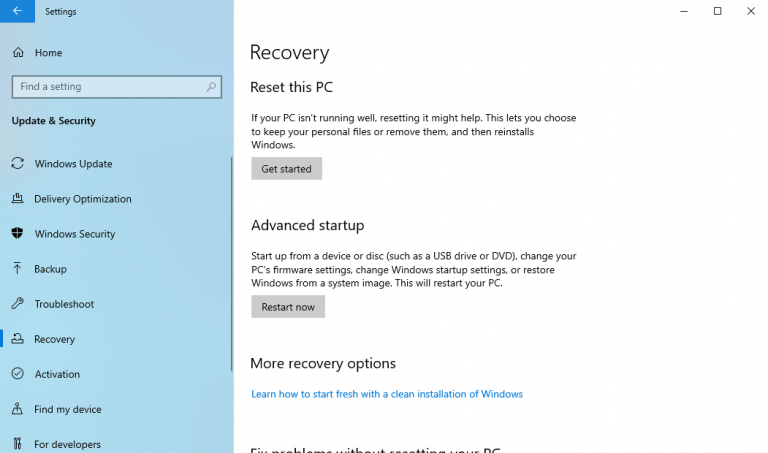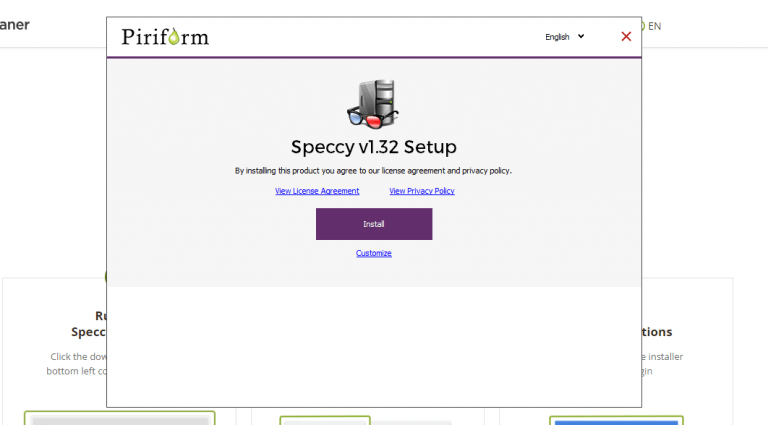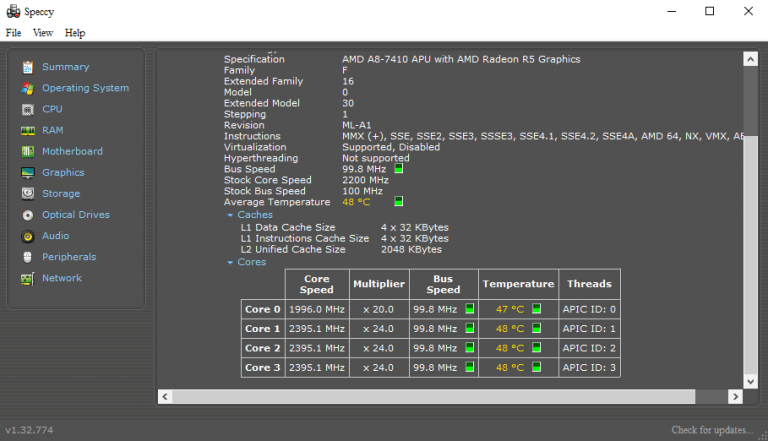Vous pensez que votre PC surchauffe ? Si tel est le cas, le moment est peut-être venu de surveiller sa température.
Un ordinateur qui surchauffe, pendant une période prolongée, n’apporte rien de bon. Les performances médiocres et la courte durée de vie des composants individuels ne sont que quelques exemples qui viennent à l’esprit. C’est pourquoi il est crucial de surveiller de temps en temps la température de votre PC. Nous avons choisi deux méthodes que nous avons trouvées les meilleures pour vous aider à naviguer et à vérifier la température de votre PC.
Tout d’abord, vous pouvez soit utiliser la méthode intégrée d’utilisation des paramètres UEFI. Si cela ne fonctionne pas, vous pouvez alors compter sur une application tierce. Alors, commençons.
1. Vérifiez la température de votre PC à partir de l’UEFI
L’UEFI, abréviation de Interface de micrologiciel extensible unifiée, est un programme de bas niveau qui connecte le système d’exploitation de votre ordinateur à son micrologiciel.
En plus de vous aider avec une foule de choses comme ajuster les paramètres de votre CPU, changer les paramètres de date et d’heure, vous pouvez également mesurer la température de votre PC.
Ainsi, si vous entrez dans l’UEFI de votre ordinateur, vous pouvez vérifier la température du processeur de votre PC. Voici comment:
- Pour commencer, rendez-vous sur Paramètres Windows (presse Touche Windows + I). Dans le Réglages menu, cliquez sur Mise à jour et sécurité.
- Sélectionner Récupération -> Redémarrer maintenant.
- Votre ordinateur commencera à redémarrer et vous serez redirigé vers le menu de démarrage de l’option avancée.
- De là, cliquez sur Dépannage > Options avancées > Paramètres du micrologiciel UEFI.
- Cliquez maintenant sur Redémarrer. Votre PC démarrera alors dans UEFI réglages.
Une fois dans l’UEFI, selon le matériel, vous devrez naviguer dans les paramètres UEFI et vous pourrez vérifier les paramètres de température de votre PC.
2. Espèces
Bien que la méthode ci-dessus soit bonne, elle ne fonctionne pas pour tous les cas et tous les matériels. Naturellement, cela a abouti à de nombreuses options alternatives qui peuvent tout aussi bien faire le travail, et même plus.L’une de ces applications est Speccy. Il s’agit d’un outil d’information système léger, développé par les créateurs de la populaire application CCleaner.
En un mot, Speccy peut tout vous dire sur votre PC. Toutes ses configurations matérielles, des informations sur votre système d’exploitation – et l’une de nos principales préoccupations actuellement – la température de l’ordinateur.
Pour commencer, rendez-vous sur le site officiel et téléchargez le programme d’installation. Lancez le fichier .exe et commencez l’installation.
Lorsque l’installation est terminée, cliquez sur Exécuter Speccy et l’application sera lancée.
Directement dans le menu principal de l’application, sur le Sommaire section de l’application, vous verrez tous les détails de votre PC, ainsi que la température des différents composants. Vous pouvez, bien sûr, choisir d’obtenir des données plus détaillées sur les composants individuels. Par exemple, si vous voulez obtenir les données sur la température de votre CPU, cliquez sur CPU.
Dès que vous faites cela, vous verrez des informations détaillées sur la température de votre PC. De même, vous pouvez obtenir ces informations sur différents composants de votre PC, tels que la carte mère, les graphiques, le stockage, etc.
Surveillance de la température de votre PC
Voici quelques-unes des façons les plus simples de mesurer la température de votre ordinateur. Si vous sentez que votre PC est plus chaud que d’habitude depuis un certain temps maintenant, mesurer sa température est la première étape pour faire quelque chose à ce sujet. Nous espérons que l’une ou l’autre de ces méthodes vous a aidé à estimer la température de votre PC.
FAQ
Puis-je surveiller les performances de mon ordinateur sans la sécurité Windows ?
Cependant, si vous préférez un aperçu plus détaillé des composants de votre ordinateur et de leurs performances, vous pouvez utiliser le moniteur de performances de Windows, qui est une fonctionnalité intégrée un peu plus détaillée que celle que vous obtenez avec la sécurité Windows.
Comment puis-je surveiller la température de mon PC ?
De plus, il vous permet de surveiller votre température à partir de la barre des tâches de Windows, ce qui est idéal si vous souhaitez la surveiller au fil du temps.Téléchargez Core Temp, installez-le (en prenant soin de décocher le bloatware « Goodgame Empire »), et lancez le programme.
Comment surveiller les performances de mon ordinateur ?
Pour l’ouvrir, vous trouverez l’application dans le menu Démarrer, ou vous pouvez appuyer sur la touche Win et taper « Moniteur de performances » dans la barre de recherche qui apparaît, puis cliquer sur l’application qui apparaît dans les résultats de la recherche. Si vous utilisez Windows 10, ce n’est pas un logiciel que vous devez télécharger, mais il est préinstallé sur les machines Windows 10.
Comment vérifier si mon appareil fonctionne correctement ?
Appuyez sur la touche Windows pour ouvrir votre barre des tâches, puis commencez à taper pour lancer la recherche. Cliquez sur l’application dans les résultats de recherche pour l’ouvrir. Vous pouvez également ouvrir Paramètres et cliquer sur Mise à jour et sécurité > Sécurité Windows > Ouvrir la sécurité Windows. Cliquez sur Performances et santé de l’appareil. C’est la tuile avec une icône en forme de cœur. Vérifiez la liste pour toutes les marques jaunes.
Comment vérifier les performances d’un moniteur de ressources Windows ?
Les utilisateurs de Windows Vista et des versions ultérieures peuvent ouvrir le moniteur de ressources Windows à partir de l’onglet Performances en cliquant sur le bouton Moniteur de ressources ou sur le lien Ouvrir le moniteur de ressources. Le moniteur de ressources Windows est un excellent outil qui a été introduit pour la première fois dans Windows 7 et donne beaucoup plus de détails sur les performances globales de l’ordinateur.
Comment surveiller et mesurer les performances d’un ordinateur ?
Microsoft Windows est livré avec des outils de surveillance de base qui vous aident à surveiller et à mesurer les performances d’un ordinateur. Par exemple, ouvrez le Gestionnaire des tâches de Windows (appuyez sur Ctrl + Alt + Suppr) et cliquez sur l’onglet Performances.
Comment surveiller les performances de Windows 10 en temps réel ?
Le Gestionnaire des tâches peut vous aider à surveiller les performances de votre ordinateur Windows 10 en temps réel, et ici nous vous montrons comment. Lorsque quelque chose ne fonctionne pas correctement sur votre PC Windows 10, le Gestionnaire des tâches est un outil qui peut fournir des informations précieuses sur les performances de votre système.
Comment vérifier les performances de mon ordinateur sous Windows 10 ?
Si vous utilisez Windows 10, ce n’est pas un logiciel que vous devez télécharger, mais il est préinstallé sur les machines Windows 10. Vous verrez immédiatement les résultats en temps réel de l’utilisation de la mémoire, de la carte réseau, du disque physique et du processeur de votre ordinateur. Cliquez sur Moniteur de performances. C’est dans le panneau sur le côté gauche de la fenêtre.
Comment puis-je savoir si mon ordinateur ne fonctionne pas normalement ?
Il peut également vous indiquer quand votre ordinateur ne fonctionne pas normalement. Cependant, si vous préférez un aperçu plus détaillé des composants de votre ordinateur et de leurs performances, vous pouvez utiliser le moniteur de performances de Windows, qui est une fonctionnalité intégrée un peu plus détaillée que celle que vous obtenez avec la sécurité Windows.
Comment puis-je vérifier la santé de mon appareil à l’aide de la sécurité Windows ?
Pour plus d’informations sur la sécurité Windows, voir Restez protégé avec la sécurité Windows. Dans la zone de recherche de la barre des tâches, tapez Sécurité Windows, puis sélectionnez-le dans les résultats. Sélectionnez Performances et santé de l’appareil pour afficher le rapport de santé.
Comment surveiller l’ordinateur de quelqu’un sans qu’il le sache ?
Vous n’avez pas besoin d’être un professionnel de l’informatique pour configurer et commencer à surveiller facilement l’utilisation de l’ordinateur. Installez simplement le logiciel sur le PC de bureau ou l’ordinateur portable que vous souhaitez surveiller et il restera caché, ce qui signifie que vous pouvez surveiller l’ordinateur de quelqu’un à l’insu de quelqu’un.
Comment puis-je savoir si mon ordinateur fonctionne mal ?
Assurez-vous avec un rapport de diagnostic du système. L’Analyseur de performances est l’un des nombreux outils utiles enfouis profondément dans Windows. Il peut générer un rapport de diagnostic du système avec des informations sur les problèmes et des suggestions sur la façon de les résoudre. Si votre ordinateur ne fonctionne pas bien ou rencontre un autre problème, ce rapport rapide peut vous aider.
Comment modifier le mode d’exécution du dépannage recommandé sur mon appareil ?
S’il s’agit d’un problème critique, nous exécuterons automatiquement l’outil de dépannage pour résoudre le problème, sinon nous vous laisserons décider quoi faire.Pour modifier la façon dont le dépannage recommandé est exécuté sur votre appareil, accédez à Démarrer > Paramètres > Confidentialité > Diagnostics et commentaires . Ensuite, choisissez parmi les options suivantes :
Votre PC fonctionne-t-il correctement ?
Votre PC fonctionne-t-il correctement ? Assurez-vous avec un rapport de diagnostic du système L’Analyseur de performances est l’un des nombreux outils utiles enfouis profondément dans Windows. Il peut générer un rapport de diagnostic du système avec des informations sur les problèmes et des suggestions sur la façon de les résoudre.